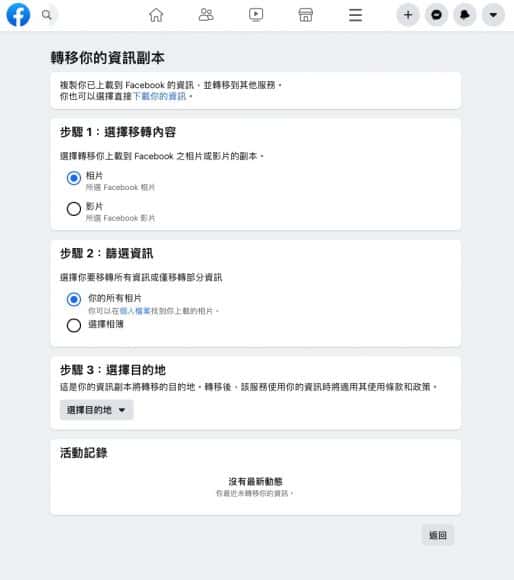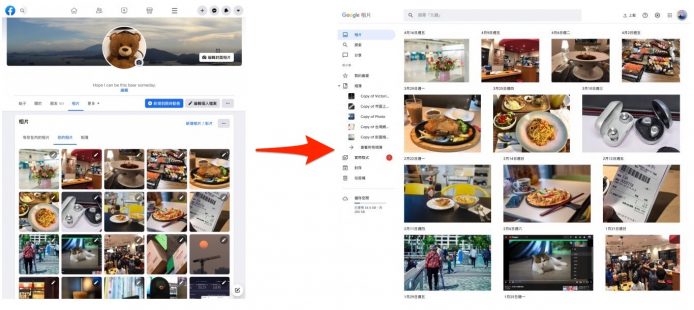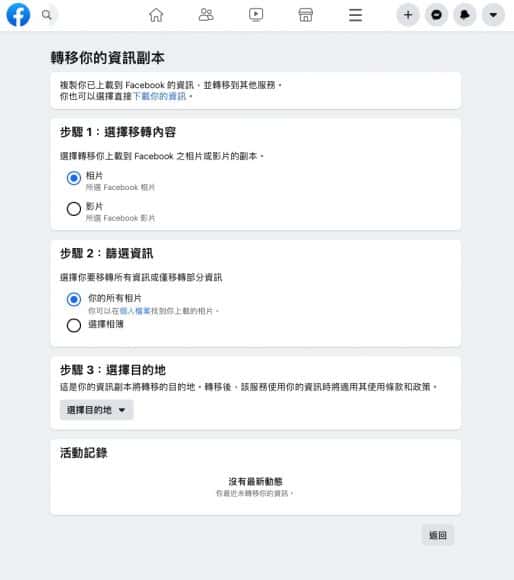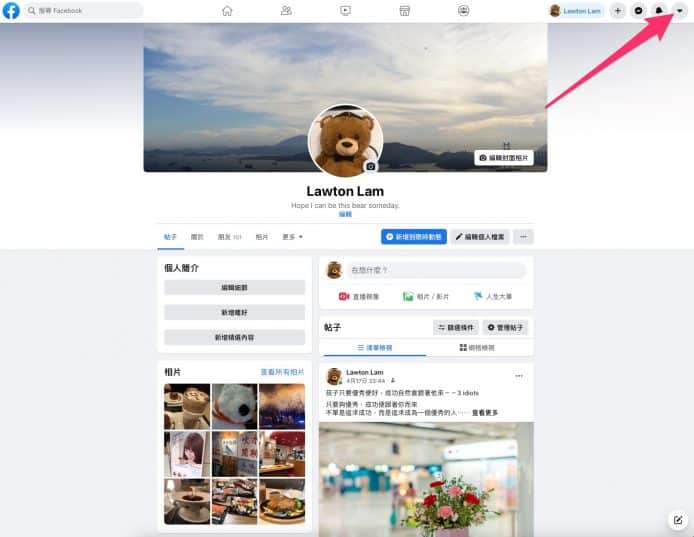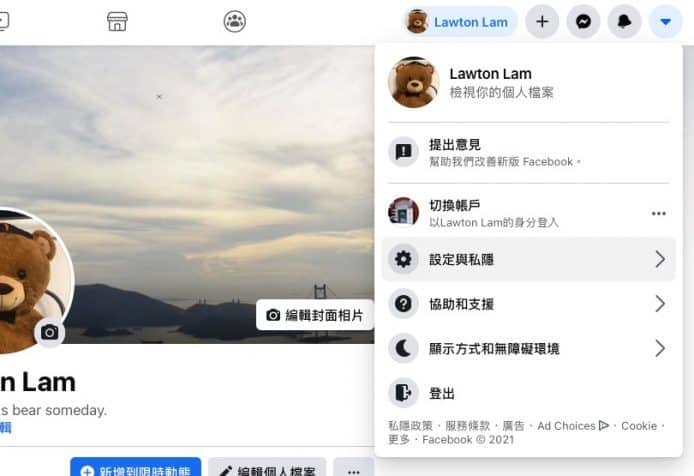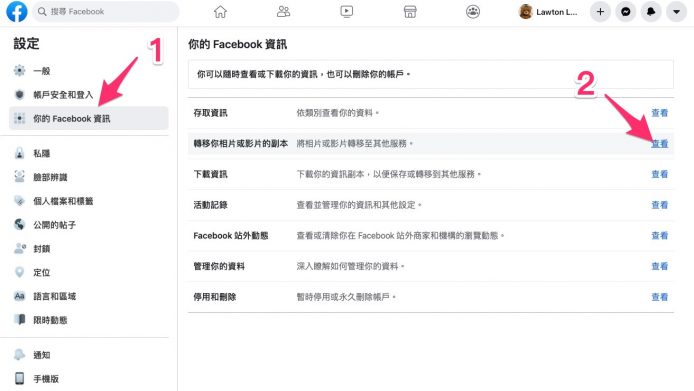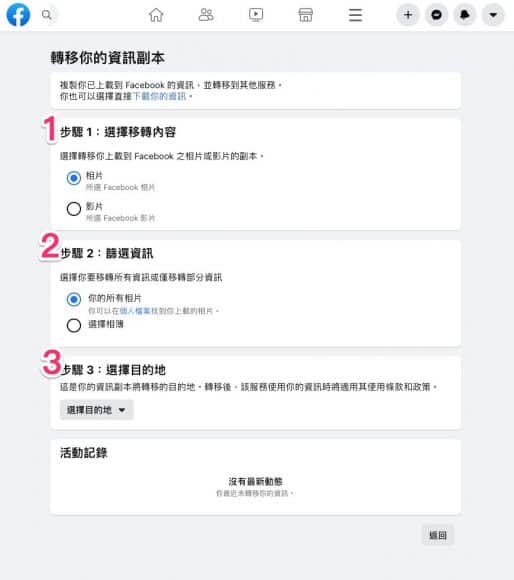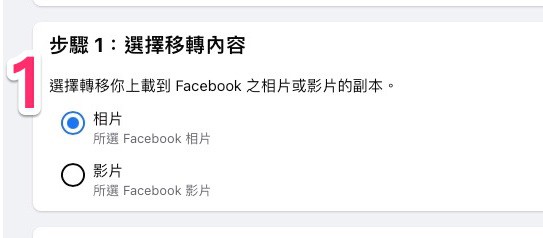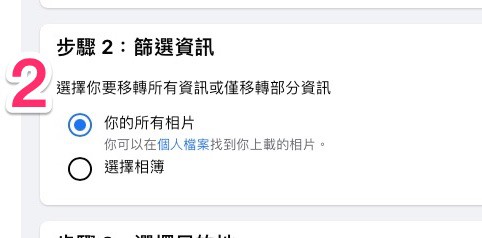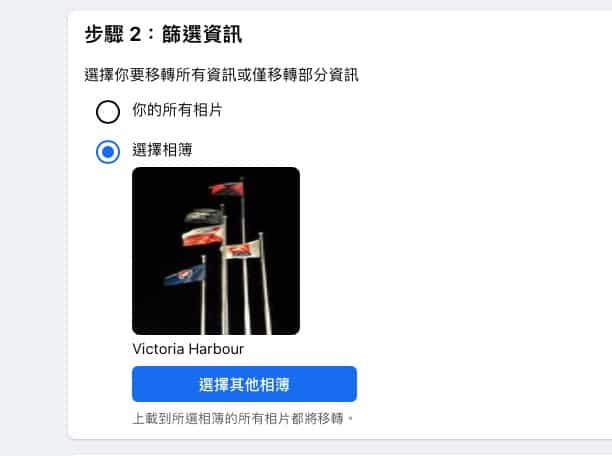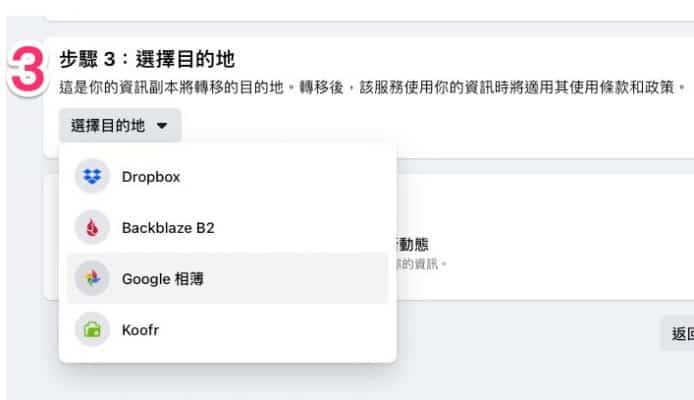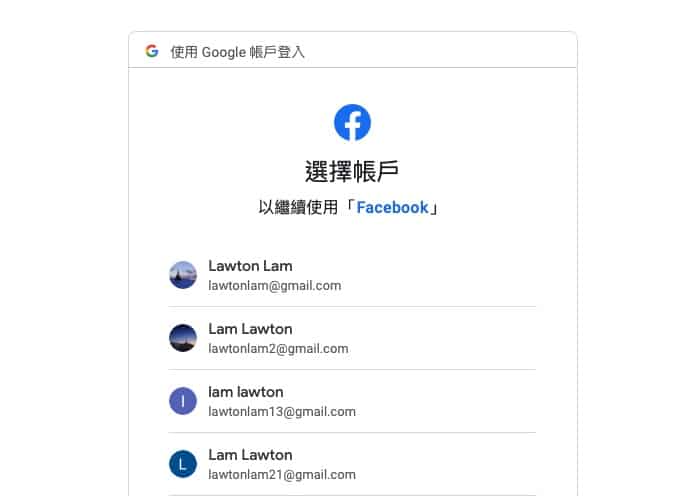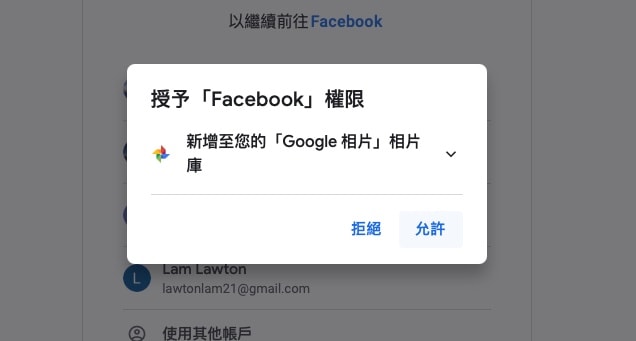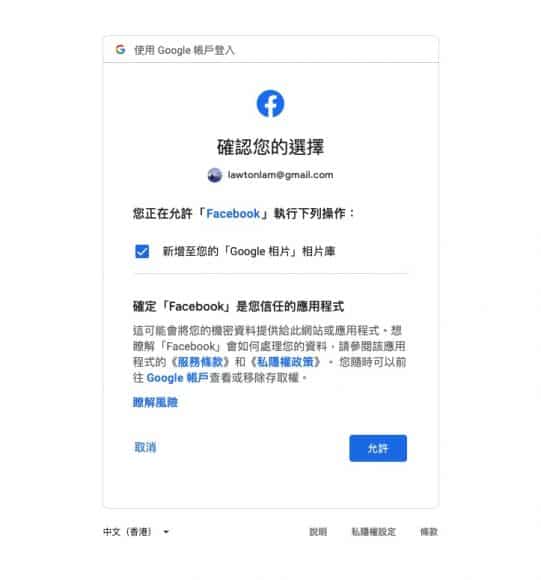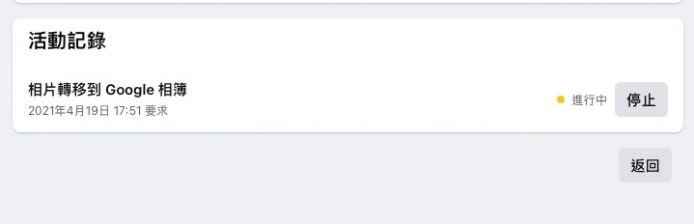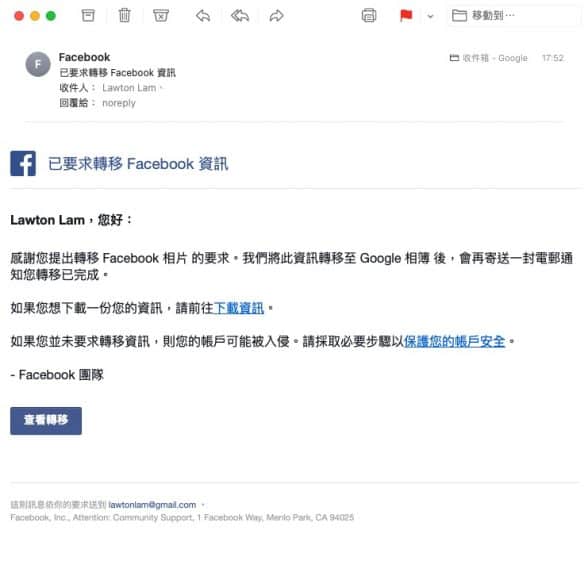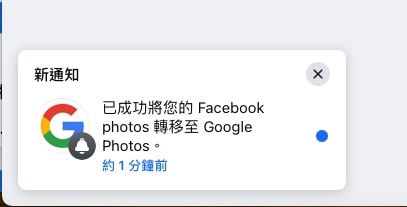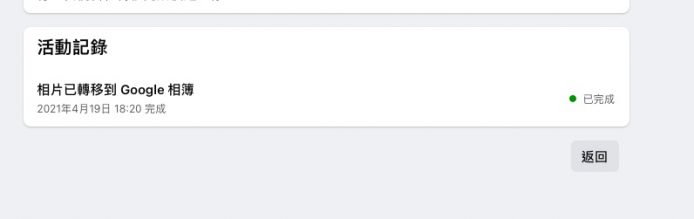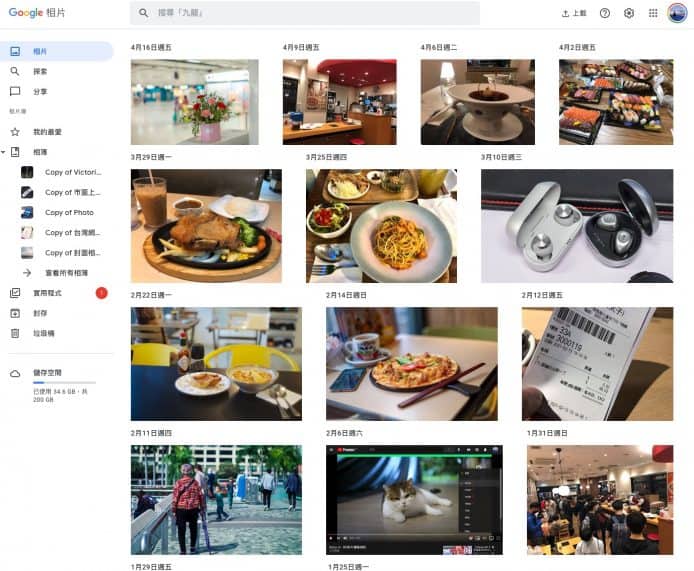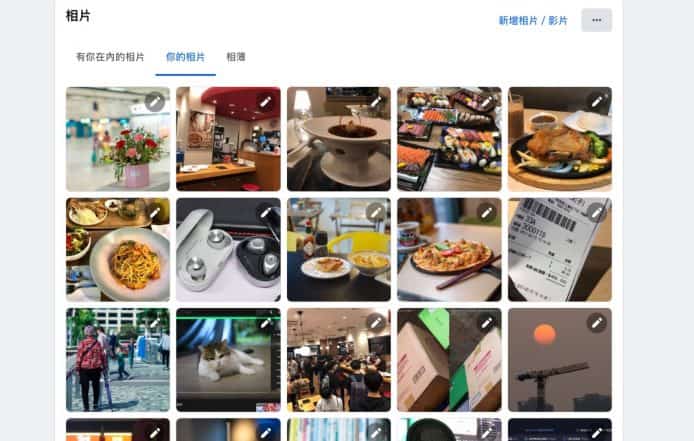社交網絡媒體推陳出新,大家都關注即使有一日要離開Facebook,轉用其他服務,自己儲存在Facebook的大量個人資料如何處理。Facebook在私隱保護的大潮流之下,亦為用戶開放下載與轉移個人資料的功能。而資料轉移的功能就已在近日正式啟用,用戶能把儲存在Facebook 上的相片、影片轉移到第三方雲端服務供應商,目前支援的有 Google 相簿、Dropbox、Koofr 以及 Backblaze B2。以下就示範一下資料轉移的步驟。
首先介紹一下,今次Facebook新開放的功能,是讓你把儲存於 Facebook 內的相片、影片轉移(實際上為複製資料)到第三方雲端供應商包括 Google 相簿、Dropbox、Koofr 以及 Backblaze B2。日後 Facebook 可能會開放更多內容的資料轉移,又或者更多支援網絡供應商,請隨時留意 Facebook 的公佈。而 Facebook 開放個人資料下載的功能就早已推出,用戶可選擇將帖文、相片、影片儲存到電腦,方便你保留這些資料。
資料轉移示範:Google相簿
先介紹一下如何把資料轉移(實際為複製)到Google相簿,在資料轉移後,你在Facebook的相片並不會受到影響。
Step 1
今次以電腦網頁版作為示範。首先打開你自己的Facebook頁面,點擊畫面右上方「▼」按鈕打開選單;
Step 2
在右上角的選單進入「設定與私隱」,再進入「設定」;
Step 3
在設定畫面當中,在左手邊進入「你的Facebook資訊」,再於選單中的「轉移你的相片或影片的副本」項目中點擊「查看」;
Step 4
打開了圖中「轉移你的資訊副本」畫面。在這裡有 3 個步驟逐步選取你的想轉移資料的選項。
1)選擇轉移內容
選擇轉移相片或影片的副本;
2)選擇轉移哪個相簿
你可決定轉移整個相簿的相片/影片,亦可選擇只轉移某個相簿的相片/影片;
3)選擇資料輸出目的地
目前香港用戶可把資料輸出到Google 相簿、Dropbox、Koofr 以及 Backblaze B2 等 4 個雲端服務。今次示範把相片轉移到 Google 相簿。選定後按「繼續」按鈕;
Step 5
小編選擇把相片輸出到 Google 相簿,你會被帶到 Google 的登入頁面,請選擇/登入你的 Google 帳戶。請留意相片/影片會匯出到所選的 Google 帳戶的相簿,如你有多個帳戶,不要選錯。
Step 6
你需要在 Google 授權讓 Facebook 轉移資料副本到你的 Google 相簿。請依照畫面指示開放權限。
Step 7
資料轉移需要時間,請耐心等候。你可在 Facebook 頁面的「活動記錄」中留意資料轉移的進度。Facebook連結的電郵地址亦會收到一封通知電郵,點擊裡面的連結,可跳到「活動記錄」畫面留意轉移的情況。
Step 8
當資料轉移完成,你的 Facebook 會給你一個通知。你亦可在「活動記錄」畫面中留意到「已完成」的字樣。
Step 9
打開你的 Google 相簿,你就會發現所有在 Facebook 上傳過的相片,都會複製到 Google 相簿。
而且附隨於相片的帖文內容,亦會顯示在相片之下。
另一方面你大可放心,原本在 Facebook 的相片/影片在資料副本轉移後,將不會受到任何影響。你可在某天不用 Facebook 時,自行手動刪除所有內容。
分享到 :
最新影片